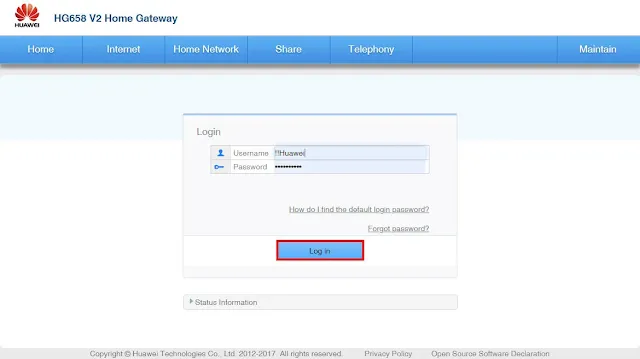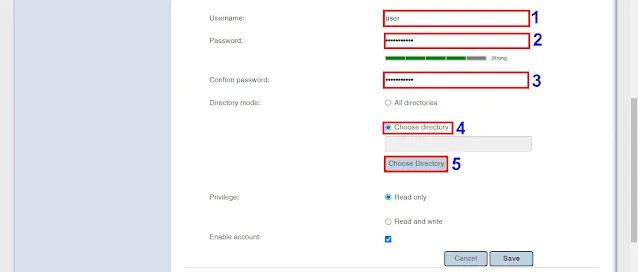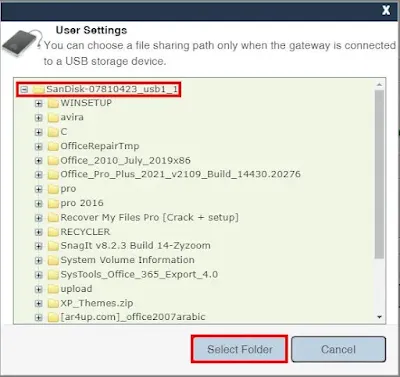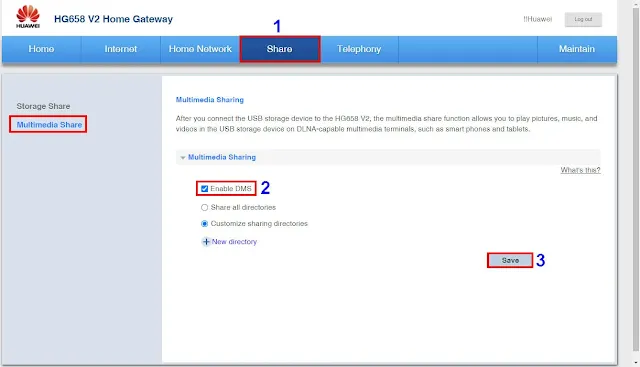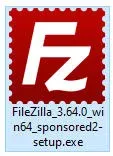أذا كان لديك راوتر يوجد به منفذ usb, يمكنك نسخ ملفات فيديوهات للأطفال علي فلاشة usb, أو هارد usb, وتوصيلها بالراوتر وتحميلها ومشاهدتها بدون انترنت.
أذا كان لديك شبكة أنترنت يمكنك نسخ فيديوهات وملفات صوتيه وبرامج وتمكين المستخدمين الآخرين الموجودين معك علي الشبكة من تحميلها ومشاهدتها بدون انترنت.
أذا كنت موظف IT, ولديك في الشركة أجهزة كمبيوتر كثيرة وتقومون بتحميل ملفات تصميم أو برامج أو داتا , يمكنك نقل كل الملفات الضروريه علي هارد USB, أو فلاشة USB والسماح للموظفين بتحميلها بدون أنترت.
 |
| How to turn a router into a server |
كيف يمكنني تحويل الراوتر لسيرفر
شرحنا اليوم عن كيفية تحويل الراوتر لسيرفر , نسخ فيديوهات وصوتيات وبرامج علي فلاشة أو هارد USB, وتحميلها من أي جهاز مرتبط بالراوتر بدون انترنت.
تابع ايضا :
كيفية إعداد واستخدام FTP Server في راوتر zte zxhn h188a
من أجل الحفاظ علي باقة النت من الاستهلاك , من أجل الحفاظ علي باقة النت من الانتهاء قبل ميعاد التجديد, سوف نقوم بشرح كيفية تحويل الراوتر لسيرفر.
عندك في المنزل أطفال والأطفال بيتفرجوا علي فيديوهات كتير وبيخلصوا باقة الانترنت قبل ميعاد التجديد, حضرتك هتحدد الاطفال دول بيحبوا يتفرجوا علي فيديوهات ايه, وتجيب فلاشة USB, وتحمل عليها الفيديوهات وتوصلها بالراوتر وتتابع معي الشرح.
هام: يجب أن يكون الراوتر الخاص بك به منفذ أو مدخل USB.
الشرح : يصلح لإي راوتر يوجد به منفذ أو مدخل USB, مع بعض الاختلافات في الإعدادات.
 |
| HG658 V2 |
تسجيل الدخول لإعدادات الراوتر
قم بتسجيل الدخول لإعدادات الراوتر من خلال IP الدخول الخاص بالراوتر وفي الغالب يكون 192.168.1.1, ويمكنك الأطلاع علي : كيفية معرفة ip الدخول للراوتر - Router.
الراوتر المستخدم في الشرح هو : HUAWei HG658 V2 Home Gateway , ويتم أستخدامة في السعودية KSA, من قبل مشتركي شركة STC, قمت بفك تشفيره واستخدامه في مصر ويمكنك متابعة شرح : فك تشفير راوتر stc موديل hg658 v2.
بعد أن قمت بالدخول لإعدادات الراوتر وقمت بنسخ الملفات علي USB أو الهارد , قم بتوصيله بالراوتر وتابع الإعدادات.
طريقة تحويل الراوتر لسيرفر
من أجل تحويل Router لسيرفر تقوم برفع الملفات عليه وتنزيلها من الاجهزة المتصله علي الراوتر أو مشاهدتها, لابد من تفعيل ftp, وانشاء حساب للدخول وتحميل البرامج من ftp.
يجب ان نقوم بتفعيل خيار مشاهد الفيديوهات والصور في الراوتر.
أولا تفعيل FTP.
You can connect a USB storage device to the HG658 V2 so that multiple computers in your home networks can access data in the USB storage device through the network.
You can use web account to access data in the USB.
يمكنك توصيل جهاز تخزين USB بجهاز HG658 V2 حتى تتمكن أجهزة كمبيوتر متعددة في شبكاتك المنزلية من الوصول إلى البيانات الموجودة في جهاز تخزين USB عبر الشبكة ، كما يمكنك استخدام حساب الويب للوصول إلى البيانات الموجودة في USB.
قم بالدخول :
- أضغط علي Share.
- أضغط علي Storage Sharing.
- قم بتفعيل Enable SAMBA.
- أيضا قم بتفعيل Enable FTP.
- أحفظ الإعدادات بالضغط علي SAVE.
ثانيا انشاء حساب الدخول FTP
To prevent unauthorized users from accessing data in the USB storage device, set access rights for the HG658 V2.
After you set the access rights, users can access data in the USB storage device only after entering the correct usernames and passwords .
You can create multiple accounts and set shared directories and rights for the accounts separately.
لمنع المستخدمين غير المصرح لهم من الوصول إلى البيانات الموجودة في جهاز تخزين USB ، قم بتعيين حقوق الوصول لـ HG658 V2.
بعد تعيين حقوق الوصول ، يمكن للمستخدمين الوصول إلى البيانات في جهاز تخزين USB فقط بعد إدخال أسماء المستخدمين وكلمات المرور الصحيحة. يمكنك إنشاء حسابات متعددة وتعيين الدلائل والحقوق المشتركة للحسابات بشكل منفصل.
- أكتب اسم مستخدم وليكن user.
- كلمة مرور.
- أعد كتابة كلمة المرور.
- أضغط علي Choose directory.
- قم بتحديد الهارد أو usb.
أو قم بأحتيار فولدر أو ملف مخصص لليوز ده فقط.
تم أنشاء حساب ftp بنجاح.
تفعيل Multimedia Sharing
After you connect the USB storage device to the HG658 V2, the multimedia share function allows you to play pictures, music, and videos in the USB storage device on DLNA-capable multimedia terminals, such as smart phones and tablets.
بعد توصيل جهاز تخزين USB بجهاز HG658 V2 ، تتيح لك وظيفة مشاركة الوسائط المتعددة تشغيل الصور والموسيقى ومقاطع الفيديو في جهاز تخزين USB على محطات الوسائط المتعددة التي تدعم DLNA ، مثل الهواتف الذكية والأجهزة اللوحية.
قم بالدخول لـ:
- قم بالضغط علي Multimedia Sharing.
- قم بتفعيل Enable DMS.
قم بالدخول لملفات الكمبيوتر سوف تجد ان الفلاشه أو الهارد الذي تم توصيله بالراوتر ظهر لديك.
وللدخول للـ ftp : من أجل تحميل البرامج والملفات, قم بتحميل برنامج ftp من الرابط التالي : أضغط هنا.
قم بتثبيت البرنامج علي جهاز الكمبيوتر.
- أكتب ip الدخول للراوتر.
- أكتب user.
- أكتب كلمة المرور.
وهكذا نكون قد انتهينا من شرح تحويل الراوتر لسيرفر وتفعيل ftp, وعمل شير للفيديوهات والصور وتحميلها بدون انترنت.
فيديو : تحويل الراوتر لسيرفر مشاهدة الفيديوهات وتنزيل البرامج بدون نت .
https://www.youtube.com/watch?v=WAmbo5kXBLs
واشكركم ونتقابل في شرح جديد.